Jika sebelumnya kakak telah membahas tentang SNTP Client mikrotik. Pada artikel ini kakak iyainaja akan membahas tentang, cara konfigurasi NTP Server mikrotik sekaligus konfigurasi NTP Client mikrotik. Silakan simak dan praktekan.
Mengatur waktu pada perangkat perangkat jaringan cukup mengepotkan, belum lagi jika perangkat tersebut mati, tentu kita perlu mengatur waktu kembali. Ada solusi untuk mengatasi masalah hal itu, yaitu menggunakan Network Time Protocol. Network Time Protocol (NTP) merupakan sebuah protokol yang digunakan untuk sinkronisasi waktu. Meskipun perangkat tesebut mati atau restart, ketika perangkat tersebut hidup kembali akan update mengikuti waktu Server.
Pada prakteknya NTP berguna untuk menerapkan rule rule firewall yang menggunakan acuan waktu. Sebagai contoh, terdapat rule block beberapa situs pada jam kerja .
NTP sendiri dibagi menjadi dua yaitu Server dan Client. Server berfungsi untuk acuan waktu, sedangkan Client akan melakukan sinkronisasi waktu berdasarkan waktu Server. Konfigurasi NTP pada mikrotik, diperlukan paket tambahan yaitu NTP.npk. Sampai dengan artikel ini dibuat, paket ini hampir support untuk semua arsitektur, terkecuali smips
Install Package NTP Mikrotik
Untuk bisa menggunakan service NTP baik itu sebagai Server ataupun Client, kamu wajib menginstall package tambahan. Package NTP dapat kamu unduh melalui situs resmi mikrotik. Perlu kamu perhatikan package yang kamu install dan unduh haruslah sama, dengan architecture dan versi dari perangkat mikrotik yang kamu gunakan. Berikut langkah langkah instalasi paket NTP.
- Pertama silakan remote atau akses mikrotik yang kamu gunakan terlebih dahulu.
- Kemudian lakukan check architecture dan versi dari router os perangkat mikrotik kamu. Klik pada “system > resources“. Perhatikan pada bagian “architecture name” dan “version“, sebagai contoh “mipsbe” “6.47.2“
- Setelah mengetahui architecture dan versi os router mikrotik. Langkah berikutnya yaitu mengunjungi situs https://mikrotik.com/download/archive.
- Scroll kebawah dan download package yang sesuai dengan architecture dan versi mikrotik yang kamu pakai.
- Lakukan extract file zip hasil download tersebut.
- Silakan remote mikrotikmu kembali, klik pada menu “files”, dan akan muncul kotak dialog “file list“.
- Selanjutnya lakukan “drag n drop” file NTP.npk dari hasil extract file dari langkah kelima ke “file list“.
- Setelah paket NTP berpindah, lakukan reboot pada perangkat router mikrotik. Klik tombol “system > reboot” atau bisa ketikan pada terminal “system reboot”.
- Check apakah paket NTP telah berhasil terinstall dengan klik tombol “system > package”.
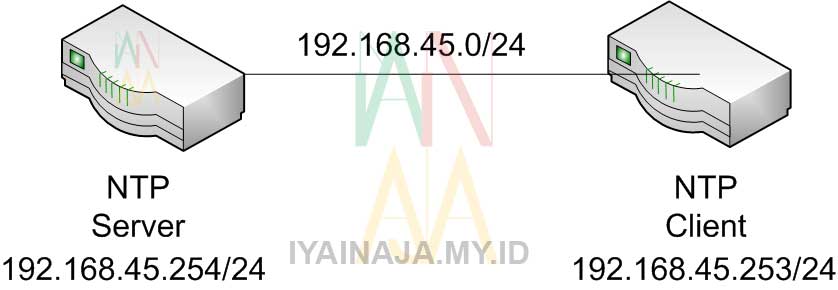
NTP Server Mikrotik
- Pertama silakan remote mikrotik yang akan dijadikan NTP Server. Kemudian lakukan instalasi package NTP terlebih dahulu.
- Apabila paket NTP telah terinstall, selanjutnya silakan atur jam melalui menu “system” > “clock”.
- Muncul kotak dialog clock, silakan atur waktu, dan tanggal.
- Ubah time zone name, sebagai contoh “asia/jakarta.” Kemudian klik “apply” dan “ok”.
- Selanjutnya klik menu “system > NTP Server“.
- Akan muncul kotak dialog NTP Server, silakan centang “enable” dan “broadcast“.
- Pada kolom “broadcast address” silakan ketikan alamat “broadcast address” untuk jaringanmu. Sebagai contoh 192.168.45.255 untuk broadcast address dari 192.168.43.0/24.
- Klik “apply” dan “ok”. Sampai dengan langkah ini router yang kamu setting telah menjadi NTP Server.
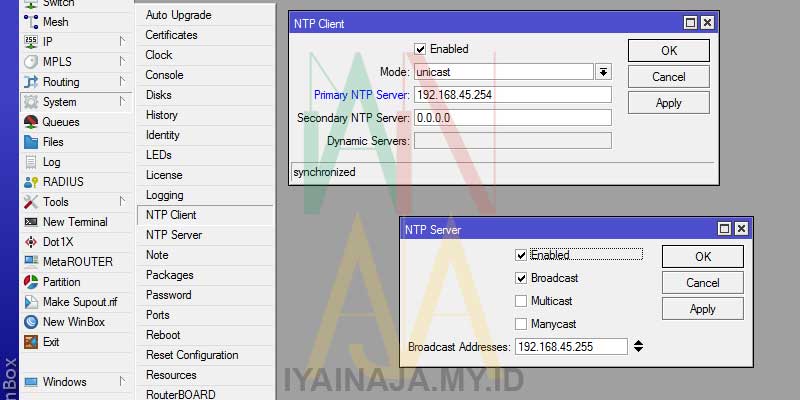
NTP Client Mikrotik
Setelah menginstall paket NTP selanjutnya mengkonfigurasikan router sebagai NTP client. Berikut cara settingnya.
- Silakan remote mikrotik yang akan menjadi NTP Client.
- Klik menu “system” > “NTP client“.
- Akan muncul kotak dialog “NTP client”, centang pada bagian “enable” lalu ubah juga mode menjadi “unicast”.
- Kemudian pada bagian “Primary NTP Server”, isikan dengan “ip address” router yang menjadi NTP Server sebagai contoh “192.168.45.254”. Sedangkan pada bagian secondary NTP Server, bebas boleh dibiarkan saja ataupun diganti dengan “1.id.pool.NTP.org”.
- Selanjutnya silakan klik “apply” dan “ok”. Silakan tunggu beberapa saat hingga router NTP Client berhasil sinkron dengan notifikasi “synchronized”. Apabila belum sinkron, coba lakukan reboot pada sisi Client.
QnA
Q: Ka kalau satu router jadi NTP Server sekaligus jadi NTP Client apakah bisa?
A: Bisa.
Kesimpulan
Begitulah pembahasan mengenai NTP Server mikrotik sekaligus NTP Client mikrotik. NTP ada dua macam, Server untuk acuan waktu,sedangkan Client yang akan sinkronisasi ke Server. Untuk membuat router mikrotik sebagai Server ataupun Client, diperlukan paket tambahan yaitu NTP.npk. Paket ini tersedia hampir pada semua arsitektur, kecuali smips.
Dengan adanya NTP, pengaturan waktu lebih dimudahkan. Terima kasih telah membaca artikel di iyainaja.my.id. Sampai jumpa pada artikel berikutnya.
Hengky salah satu penulis di iyainaja.my.id, yang memiliki latar belakang pengalaman dibidang Jaringan Komputer. Hengky pernah bekerja sebagai Network Engineer di Jakarta. Ia memiliki pemahaman tentang teknologi jaringan, termasuk protokol jaringan, infrastruktur jaringan, keamanan jaringan, serta monitoring dan troubleshooting masalah jaringan. Ia juga familiar akan beberapa vendor jaringan seperti Cisco, Mikrotik, dll. Saat ini hengky menjadi salah satu author di situs iyainaja.my.id untuk berbagi ilmu dan pengalamannya.
